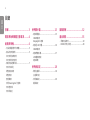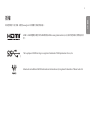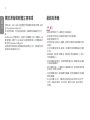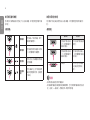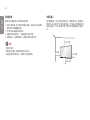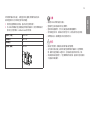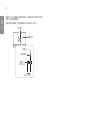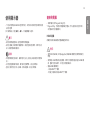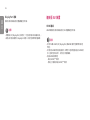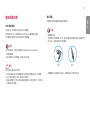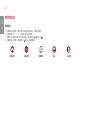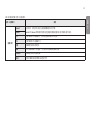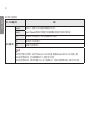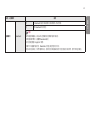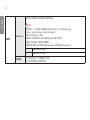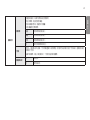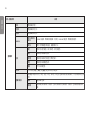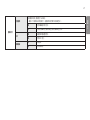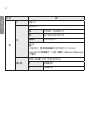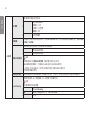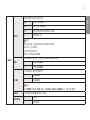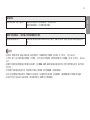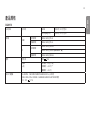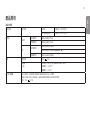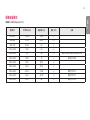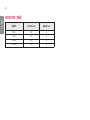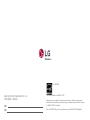LG 38GN950-B は、作業やゲームに最適な曲面モニターです。38 インチのウルトラワイド画面と 3840 x 1600 の解像度で、広い視野と鮮明な画質を提供します。また、144Hz のリフレッシュレートと 1ms の応答速度により、滑らかなゲームプレイや映像を楽しむことができます。
LG 38GN950-B は、ゲーム向けの機能も充実しています。NVIDIA G-SYNC互換で、画面のティアリングやスタッタリングを軽減し、スムーズなゲームプレイを実現します。また、ゲーマー向けのプリセットモードや、十字線やFPSカウンターなどのゲーム補助機能も搭載しています。
LG 38GN950-B は、多種多様な機器との接続に対応しています。HDMI、DisplayPort、USB Type-C端子を搭載しており、パソコン、ゲーム機
LG 38GN950-B は、作業やゲームに最適な曲面モニターです。38 インチのウルトラワイド画面と 3840 x 1600 の解像度で、広い視野と鮮明な画質を提供します。また、144Hz のリフレッシュレートと 1ms の応答速度により、滑らかなゲームプレイや映像を楽しむことができます。
LG 38GN950-B は、ゲーム向けの機能も充実しています。NVIDIA G-SYNC互換で、画面のティアリングやスタッタリングを軽減し、スムーズなゲームプレイを実現します。また、ゲーマー向けのプリセットモードや、十字線やFPSカウンターなどのゲーム補助機能も搭載しています。
LG 38GN950-B は、多種多様な機器との接続に対応しています。HDMI、DisplayPort、USB Type-C端子を搭載しており、パソコン、ゲーム機




















-
 1
1
-
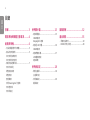 2
2
-
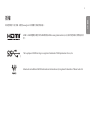 3
3
-
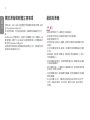 4
4
-
 5
5
-
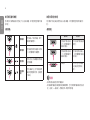 6
6
-
 7
7
-
 8
8
-
 9
9
-
 10
10
-
 11
11
-
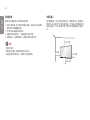 12
12
-
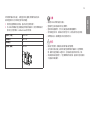 13
13
-
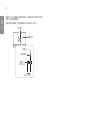 14
14
-
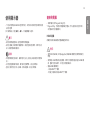 15
15
-
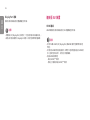 16
16
-
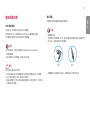 17
17
-
 18
18
-
 19
19
-
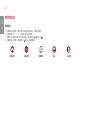 20
20
-
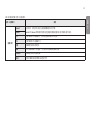 21
21
-
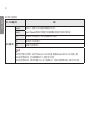 22
22
-
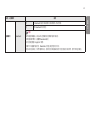 23
23
-
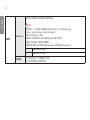 24
24
-
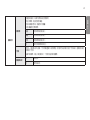 25
25
-
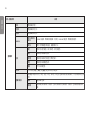 26
26
-
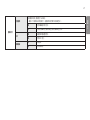 27
27
-
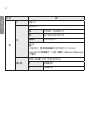 28
28
-
 29
29
-
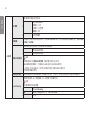 30
30
-
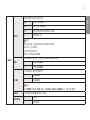 31
31
-
 32
32
-
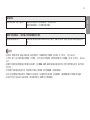 33
33
-
 34
34
-
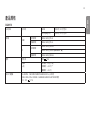 35
35
-
 36
36
-
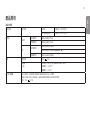 37
37
-
 38
38
-
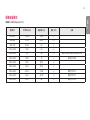 39
39
-
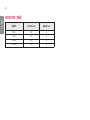 40
40
-
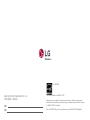 41
41
LG 38GN950-B は、作業やゲームに最適な曲面モニターです。38 インチのウルトラワイド画面と 3840 x 1600 の解像度で、広い視野と鮮明な画質を提供します。また、144Hz のリフレッシュレートと 1ms の応答速度により、滑らかなゲームプレイや映像を楽しむことができます。
LG 38GN950-B は、ゲーム向けの機能も充実しています。NVIDIA G-SYNC互換で、画面のティアリングやスタッタリングを軽減し、スムーズなゲームプレイを実現します。また、ゲーマー向けのプリセットモードや、十字線やFPSカウンターなどのゲーム補助機能も搭載しています。
LG 38GN950-B は、多種多様な機器との接続に対応しています。HDMI、DisplayPort、USB Type-C端子を搭載しており、パソコン、ゲーム機